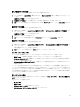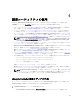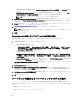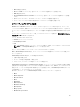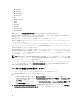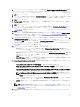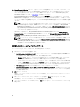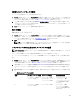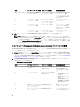Users Guide
Table Of Contents
- Dell Lifecycle Controller Integration For Microsoft System Center Configuration Manager バージョン 2.1 ユーザーズガイド
- はじめに
- 使用事例シナリオ
- Dell Lifecycle Controller Integration の使用
- Dell Connection License Manager を使用した DLCI ライセンス付与
- Dell Connections License Manager での Dell Lifecycle Controller Integration の設定
- ターゲットシステムの設定
- 自動検出とハンドシェイク
- タスクシーケンスへのドライバの適用
- タスクシーケンスメディア(ブータブル ISO)の作成
- System Viewer ユーティリティ
- 設定ユーティリティ
- Integrated Dell Remote Access Controller コンソールの起動
- Task Viewer
- Dell Lifecycle Controller Integration を使用して実行できるその他のタスク
- 設定ユーティリティの使用
- サーバーのインポートユーティリティの使用
- System Viewer ユーティリティの使用
- トラブルシューティング
- 関連文書およびリソース

OS 導入中のハードウェアの設定
ハードウェアを設定するには、次の手順を実行します。
1. Browse(参照)をクリックし、System Viewer を使用して作成したハードウェアプロファイルを選択しま
す。このプロファイルは、オペレーティングシステムの導入プロセスで適用されます。ハードウェアプ
ロファイルの作成の詳細については、「新規プロファイルの作成」を参照してください。
2. この手順に失敗しても次の手順に進む場合は、Continue on Error(エラー発生時に続行)を選択します。
このオプションはデフォルトで選択されます。このオプションをオフにすると、エラー発生時にハード
ウェア設定プロセスが中止されます。
3. Next(次へ)をクリックして、RAID の設定に進みます。
RAID の設定
RAID を設定するには、次を行います。
1. Browse(参照)をクリックし、System Viewer ユーティリティを使用して作成した RAID プロファイルを
選択します。このプロファイルは、オペレーティングシステムの導入プロセスで適用されます。RAID プ
ロファイルの作成の詳細については、「Array Builder の使用」を参照してください。
2. Next(次へ)をクリックしてネットワークアダプタを設定します。
メモ: システムで RAID 設定を行うと、システムの元のコントローラ設定はリセットされ、設定済み
の仮想ディスク
(VD)やその他の設定はすべて消去されます。
コレクションへの NIC または CNA プロファイルの適用
メモ: Config Utility(設定ユーティリティ)で属性値を適用すると、依存する属性の値はチェックされま
せん。
サポートされる CNA については、Lifecycle Controller のマニュアルを参照してください。
ネットワークアダプタを設定し、コレクションに NIC/CNA プロファイルを適用するには、次の手順を実行し
ます。
1. Browse(参照)をクリックし、System Viewer ユーティリティを使用して作成した NIC/CNA プロファイル
を選択します。このプロファイルは、ハードウェアの設定プロセスで適用されます。NIC/CNA プロファ
イルの作成の詳細については、「
NIC または CNA プロファイルの作成」を参照してください。
2. 単純な NIC プロファイルを選択する場合は、ターゲットシステムで Unified Server Configurator を起動する
ことによってプロファイル内の全設定がターゲットシステムに適用されているかどうかを検証できま
す。
3. Broadcom CNA プロファイルを選択する場合は、設定が表 3 に基づいて適用されるかどうかを検証できま
す。
表
3. Broadcom プロファイル設定
S.No ターゲットサーバー設定 プロファイル設定 適用される設定
1. デュアルポート NIC(パー
ティション無効)
デュアルポート NIC
デュアルポートクアッド
パーティション
NIC
デュアルポートクアッド
パーティション NIC
パーティションは、シス
テムの再起動時に有効に
なります。
2. デュアルポート NIC(パー
ティション無効)
デュアルポート NIC デュアルポート NIC
ポートレベルの設定は、
システムの再起動時に適
用されます。
39